Reklama
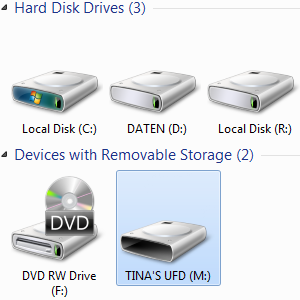 V operačných systémoch Windows sú oddiely pevných diskov a externé jednotky, ako napríklad optické jednotky a jednotky USB flash, označené písmenami od A do Z. Niektoré písmená sú vyhradené, napríklad A a B pre disketové jednotky alebo C pre aktívny primárny oddiel, ktorý zvyčajne obsahuje operačné systémy. Všetky ďalšie oddiely alebo optické jednotky majú priradené nasledujúce písmená.
V operačných systémoch Windows sú oddiely pevných diskov a externé jednotky, ako napríklad optické jednotky a jednotky USB flash, označené písmenami od A do Z. Niektoré písmená sú vyhradené, napríklad A a B pre disketové jednotky alebo C pre aktívny primárny oddiel, ktorý zvyčajne obsahuje operačné systémy. Všetky ďalšie oddiely alebo optické jednotky majú priradené nasledujúce písmená.
Vymeniteľné jednotky prijímajú písmená jednotiek podľa dostupnosti. Napríklad vaša jednotka USB Flash môže dostať písmeno písmena G, keď je zapojená samostatne, ale je to môže dostať písmeno jednotky H, keď bol externý pevný disk zapojený a schmatol G najprv. Ako to dokazuje, priradenia písmen jednotiek k vymeniteľným jednotkám nie sú trvalé.
V niektorých prípadoch je však potrebné trvalé pridelenie písmena jednotky. Povedzme, že ste nastavili rutinu zálohovania. Vaše úložisko je externý pevný disk. Zadali ste cestu k tomuto pevnému disku za predpokladu, že bude vždy priradené rovnaké písmeno jednotky. Ak je však pripojené iné zariadenie a zaberá príslušné písmeno jednotky, záloha môže zlyhať. Ak sa chcete tomuto scenáru vyhnúť, môžete vybratým zariadeniam natrvalo priradiť písmená jednotiek.
DriveLetterView je freewarový nástroj pre Windows, ktorý poskytuje zoznam aktuálne a predtým pripojených zariadení a ich príslušné písmená jednotiek. Tento nástroj okrem toho môžete použiť na odstránenie zariadení alebo zmenu priradenia písmen jednotky. V prípade potreby je možné exportovať zoznam všetkých písmen jednotiek s priradenými jednotkami a ďalšími vlastnosťami do jednoduchého textového súboru alebo uložiť vo formáte CSV, XML alebo HTML.
DriveLetterView prichádza do archívu ZIP a je prenosným nástrojom, ktorý nevyžaduje inštaláciu. Jednoducho rozbaľte súbory, spustite súbor EXE ako správca a uvidíte zoznam vašich diskov, ktorý je podobný disku zobrazenému na nasledujúcom obrázku. Upozorňujeme, že ak váš antivírusový softvér nahlási aplikáciu DriveLetterView ako malware, je to falošne pozitívny!
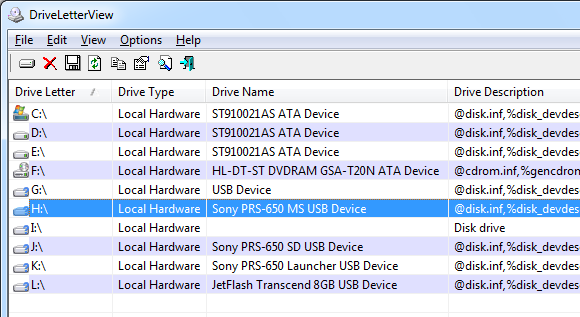
Pomocou červeného X v ľavom hornom rohu môžete odstrániť písmená jednotiek zariadení, ktoré nie sú aktuálne zapojené. Týmto spôsobom môžete sprístupniť písmená jednotiek a následne ich priradiť iným zariadeniam zo zoznamu.

Upozorňujeme, že funkciu DriveLetterView nemožno použiť na zmenu písmena jednotky miestneho pevného disku!
Správa počítača so systémom Windows
V prípade, že by vás zaujímalo, či je možné priraďovať písmená jednotiek vo Windows bez pomoci softvéru tretích strán, odpoveď je áno, je to možné. Vyžaduje si však pripojenie príslušného zariadenia.
Vo Windows 7 kliknite na> [OKNÁ] + [R] kombinácia klávesov a spustenie> compmgmt.msc. V rámci> Počítačový manažment prepnutie okna do> skladovanie > Správa diskov.
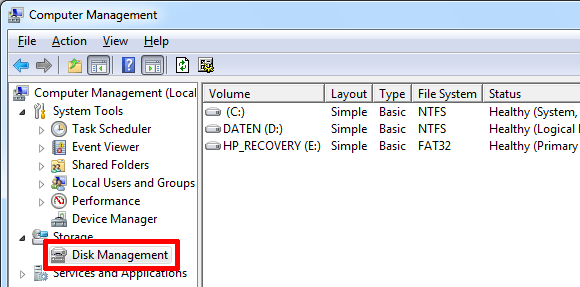
Teraz môžete kliknúť pravým tlačidlom myši na ktorékoľvek zo zariadení uvedených vľavo a vyberte položku> Zmeniť písmeno a cesty jednotky ... V okne, ktoré sa otvorí, kliknite na ikonu> Zmeniť ... Tlačidlo. V nasledujúcom okne vyberte požadované písmeno jednotky a> OK vaše zmeny.
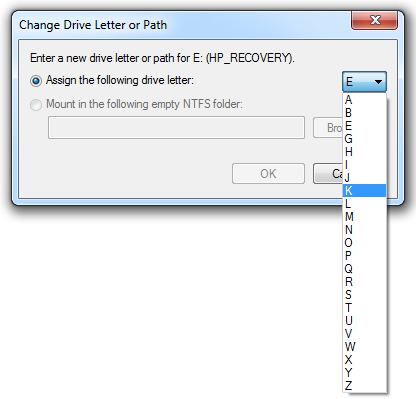
Zmena je okamžitá. Pri nasledujúcom pripojení zariadenia k počítaču sa tomuto zariadeniu znova pridelí písmeno jednotky, ktoré ste vybrali. Riešenie Windows navyše umožňuje zmeniť písmená jednotiek miestnych pevných diskov. Buďte opatrní, pretože tieto zmeny môžu spôsobiť nepoužiteľnosť softvéru.
zhrnutie
Použitie DriveLetterView namiesto pôvodného nástroja Windows Computer Management má nielen výhodu, že vyžaduje menej kliknutí myšou. Na rozdiel od predvoleného riešenia systému Windows môžete ľahko spravovať jednotky, ktoré nie sú aktuálne pripojené, ale boli predtým pripojené k počítaču. DriveLetterView je preto užitočným nástrojom pre tých z vás, ktorí často prepínajú externé disky a chcete trvalo priradiť písmená jednotkám konkrétnym zariadeniam.
ja nedávno napísal o NirLauncher Získajte viac ako 100 prenosných freewarových nástrojov pomocou NirLauncher [Windows]NirLauncher je knižnica, ktorá je dodávaná s viac ako 100 prenosnými freewarovými pomôckami pre Windows. Je to perfektný balík nástrojov, ktorý môžete nosiť na USB kľúči v prípade núdze, napríklad ak potrebujete ... Čítaj viac , prenosná softvérová knižnica od spoločnosti NirSoft, ktorá je dodávaná s viac ako 100 freewarovými nástrojmi. DriveLetterView je jedným z týchto bezplatných nástrojov.
Koľko vymeniteľných jednotiek máte a budete využívať možnosť trvalého priradenia písmen jednotiek?
Tina píše o spotrebnej technológii už viac ako desať rokov. Je držiteľom doktorátu prírodných vied, diplomu z Nemecka a titulu MSc zo Švédska. Jej analytické zázemie jej pomohlo vyniknúť ako technologická novinárka v spoločnosti MakeUseOf, kde v súčasnosti riadi výskum a operácie s kľúčovými slovami.